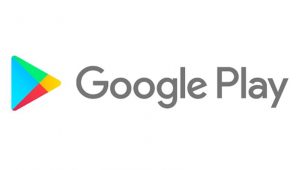Vous disposez d’un ordinateur sur Windows, MacOS ou Linux ? Alors vous avez l’incontournable Poubelle, présente sur le bureau. Et il faut avouer que dans certains cas, elle peut s’avérer bien utile, notamment pour récupérer des fichiers supprimés involontairement. Mais sur votre smartphone, pas de corbeille Android.
Et nombreux sont ceux qui se sont mordu les doigts de ne pas avoir cette fonctionnalité sur leurs mobiles. Une photo supprimée par inadvertance et aucun moyen de la récupérer…
Évidemment, c’est à ce moment fatidique que l’on imagine qu’une corbeille sous Android serait bien pratique.
Sommaire
Où se trouve la corbeille sur Android ?
Sur les ordinateurs, lorsque vous procédez à la suppression d’un élément, il est placé directement dans la corbeille. Sur les smartphones Android, ce n’est pas le cas. En effet, par défaut, les téléphones ne possèdent pas de corbeille. Si un fichier est supprimé, il l’est définitivement. Cependant, des développeurs se sont penchés sur le sujet et ont créé des applications « corbeille Android ».
Quelle corbeille Android choisir ?
Il existe de nombreuse application Corbeille pour Android. Mais vu les fonctionnalités recherchées, l’application Dumpster est largement suffisante. Elle est téléchargeable gratuitement sur le Play Store de Google :
Grâce à cette application, vous allez pouvoir récupérer tous les fichiers que vous pourriez supprimer par erreur. Cela vous évitera d’avoir des mauvaises surprises, et surtout vous laissez le droit à l’erreur.
Comment créer la corbeille sur votre smartphone Android ?
La première étape est très certainement la plus simple. Il s’agit en effet de télécharger ladite application Dumpster.
Pour cela, rendez-vous sur le Play Store de Google et téléchargez l’application.
Quelques instants plus tard, Dumpster sera donc installée sur votre appareil. Il ne reste plus qu’à configurer l’application.
Après avoir lancé Dumpster et validé le tutoriel d’introduction, rendez-vous dans les paramètres, et plus particulièrement les paramètres de la corbeille.
Il faut alors choisir les fichiers à protéger, autrement dit ceux qui passeront par la corbeille lors d’une suppression :
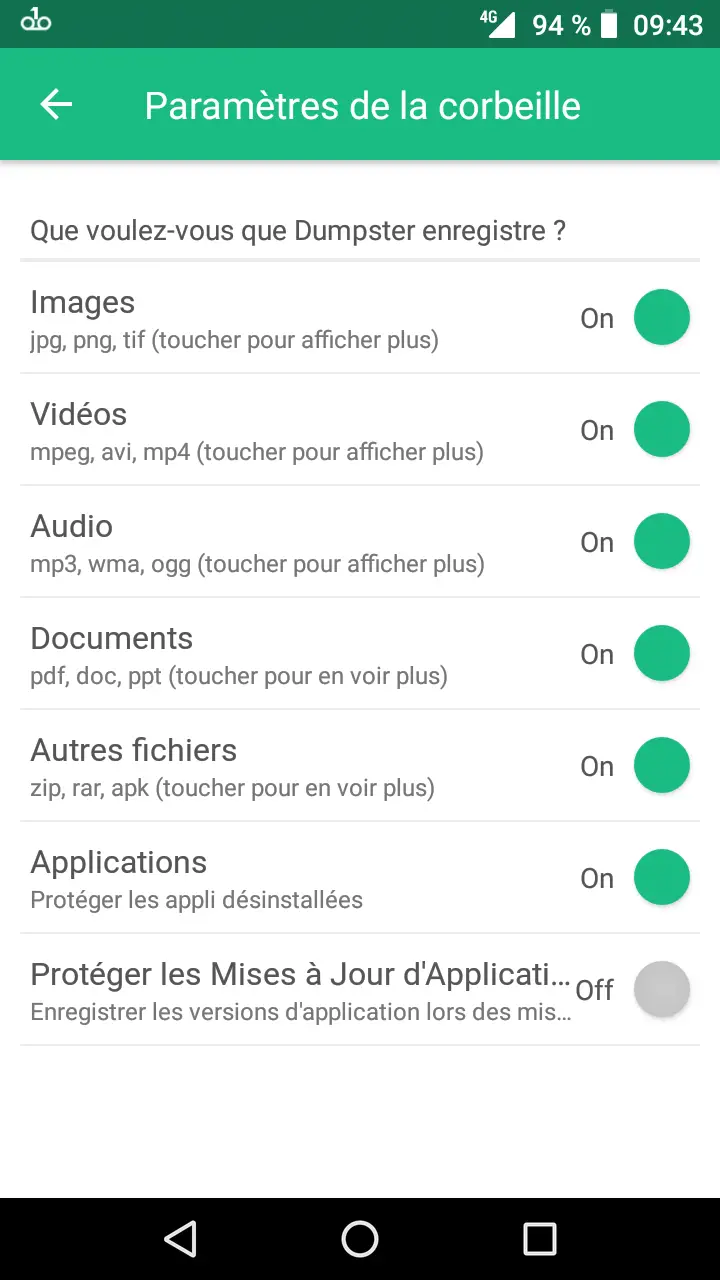
Maintenant que vous avez configuré cette option, il faut définir l’effacement définitif des fichiers. Pour éviter d’avoir une poubelle qui se remplisse inexorablement et fasse exploser votre mémoire interne, il faut la nettoyer. Mais vous pouvez automatiser cette tâche.
Pour cela, toujours dans les paramètres de l’application, rendez-vous dans Nettoyage auto et sélectionner la période que vous souhaitez :
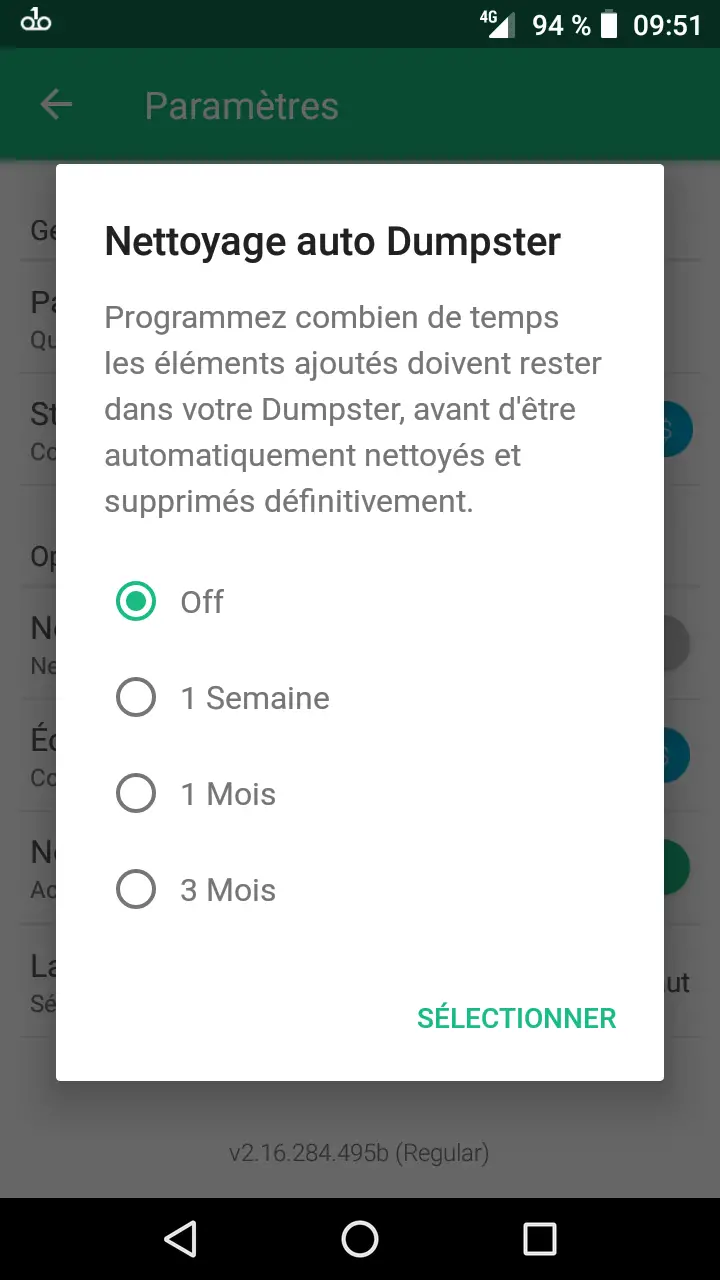
Mais si vous préférez le faire manuellement, c’est toujours possible. Il suffit de vous rendre dans l’application puis de sélectionner les fichiers et les supprimer.
Dumpster est désormais prête à être utilisée !
Comment récupérer des fichiers supprimés sur Android ?
Passons désormais à la pratique. Prenez une photo quelconque dans votre Galerie, puis supprimez-la. Nous allons voir comment la restaurer facilement.
Lancez évidemment Dumpster. Sur l’écran d’accueil, vous allez retrouver tous les fichiers supprimés :
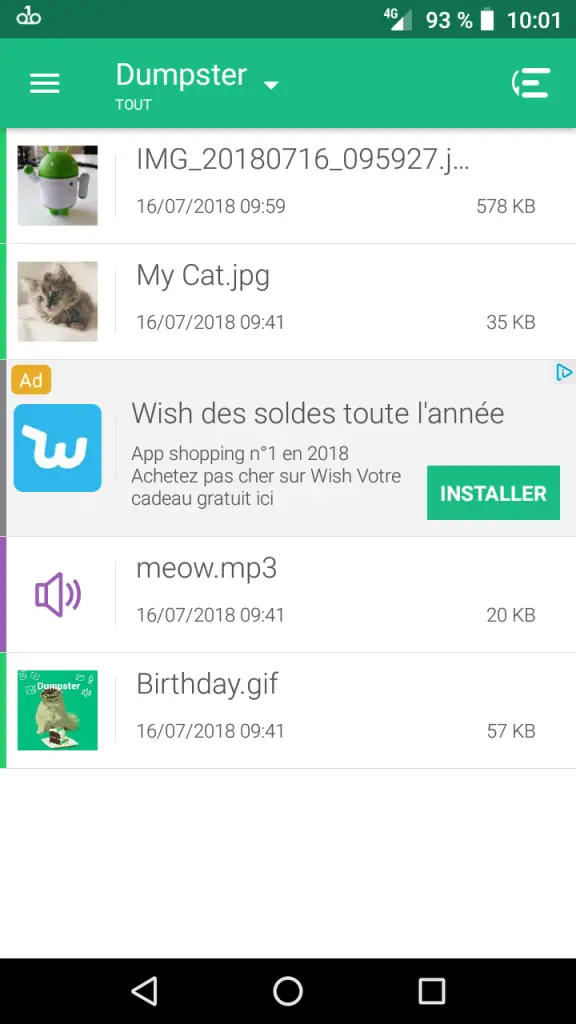
Par défaut, tous les fichiers sont accessibles. Mais vous pouvez également ajouter des filtres et ne choisir d’afficher que les images (par exemple) :
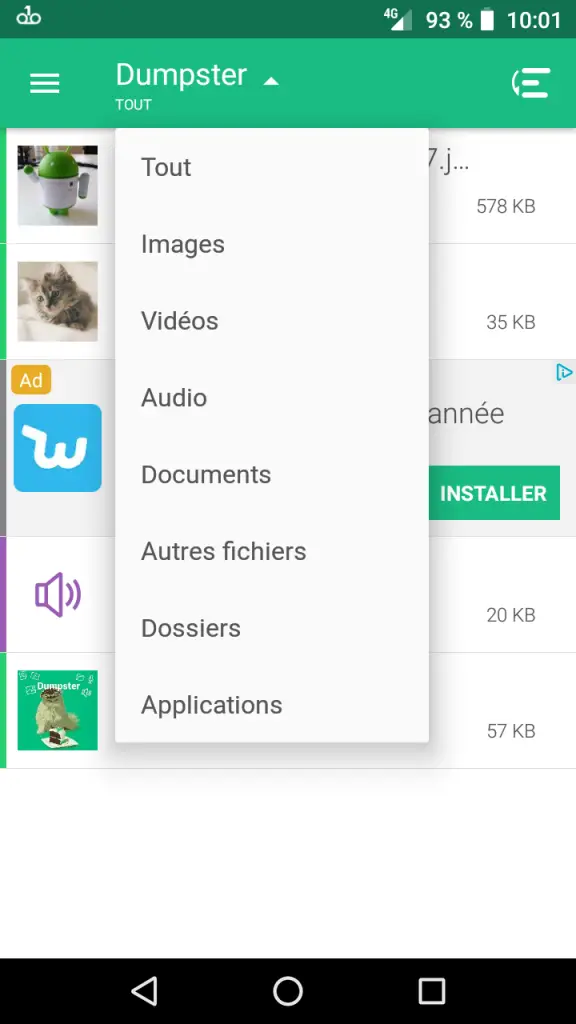
Dans le cas où vous supprimez régulièrement des fichiers, cela vous permettra d’y voir plus clair et de retrouver le document voulu plus rapidement.
Il ne vous reste plus qu’à appuyer sur la photo (dans notre cas) que vous souhaitez restaurer :
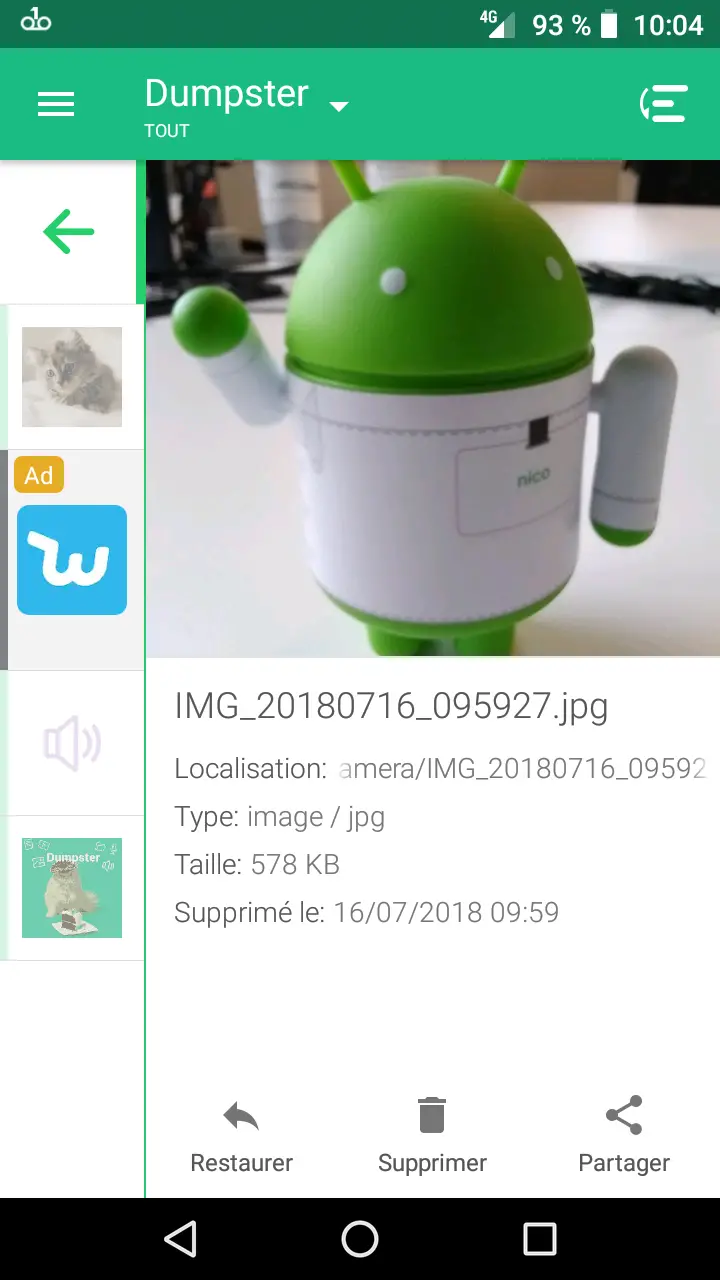
Trois options vont alors se proposer à vous : Restaurer, Supprimer ou Partager. Évidemment, en appuyant sur Restaurer, la photo va réapparaître dans votre galerie. Supprimer permettra de la supprimer définitivement. Alors que la dernière option vous offrira la possibilité de partager le document.
Comment récupérer des fichiers supprimés définitivement sur son Android ?
Il arrive parfois de supprimer définitivement un fichier présent sur son téléphone. Beaucoup pensent que cette opération est irréversible. Cependant, sachez qu’il existe une solution. Pour cela, vous devez vous équiper d’un ordinateur Windows ou macOS et télécharger le logiciel FoneLab – Récupération de données Android.
Pour récupérer vos documents à partir de FoneLab, suivez les étapes suivantes :
- Démarrez le logiciel FoneLab sur votre ordinateur
- Connectez votre smartphone Android au logiciel
- Une fois que votre téléphone est détecté par le logiciel, choisissez les catégories de fichier que vous souhaitez récupérer et cliquez sur suivant
- Vous serez redirigé vers une page contenant tous les fichiers supprimés. Choisissez les fichiers que vous souhaitez récupérer et cliquez sur récupérer.
- Vos fichiers seront disponibles sur votre téléphone.
Par ailleurs, si vous avez supprimé définitivement des photos, lisez notre article sur comment récupérer des photos sur Android.
Comment vider la corbeille sur Android ?
En supprimant un fichier sur votre corbeille Android, il ne sera plus disponible sur votre téléphone mais il sera conservé sur votre corbeille. Pour vider la corbeille sur Android et supprimer définitivement vos documents, vous devez :
- Allez sur l’application Dumper
- Restez appuyez pendant 2 secondes sur le fichier que vous souhaitez supprimer
- Choisissez tous les fichiers que vous voulez effacer
- Appuyez sur l’icône corbeille situé en haut à droite de votre application. Vous pouvez également cliquer sur supprimer en bas de page.
Voilà, rien de plus simple ! Désormais vous disposez d’une corbeille Android dans votre smartphone. Vous n’aurez plus la mauvaise surprise de voir vos précieux fichiers supprimés lors d’une mauvaise manipulation. Grâce à Dumpster, le droit à l’erreur existe. Fini les déceptions et la perte de vos photos chéries.
Retrouvez également notre sélection de lecteurs de musique pour Android